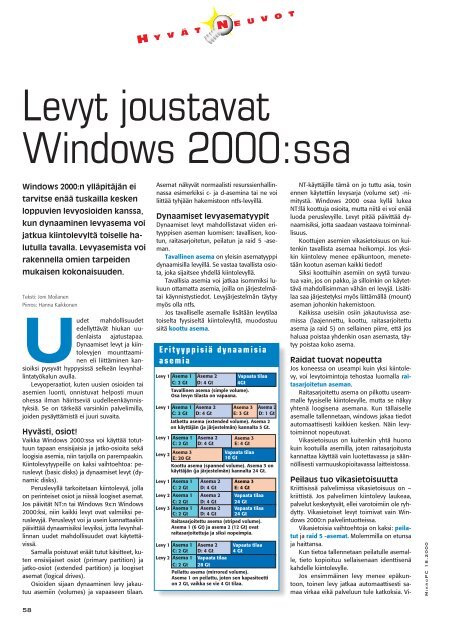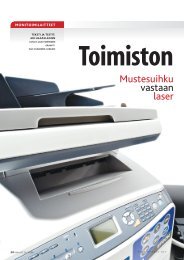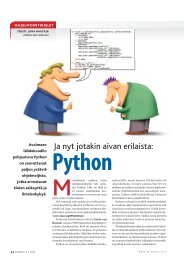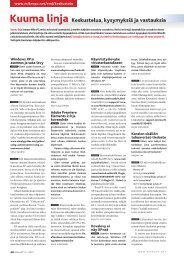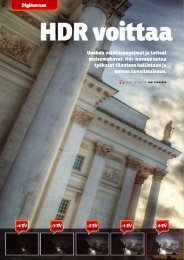Levyt joustavat Windows 2000:ssa - MikroPC
Levyt joustavat Windows 2000:ssa - MikroPC
Levyt joustavat Windows 2000:ssa - MikroPC
Create successful ePaper yourself
Turn your PDF publications into a flip-book with our unique Google optimized e-Paper software.
H Y V Ä T N E U V O T<br />
<strong>Levyt</strong> <strong>joustavat</strong><br />
<strong>Windows</strong> <strong>2000</strong>:<strong>ssa</strong><br />
<strong>Windows</strong> <strong>2000</strong>:n ylläpitäjän ei<br />
tarvitse enää tuskailla kesken<br />
loppuvien levyosioiden kan<strong>ssa</strong>,<br />
kun dynaaminen levyasema voi<br />
jatkua kiintolevyltä toiselle halutulla<br />
tavalla. Levyasemista voi<br />
rakennella omien tarpeiden<br />
mukaisen kokonaisuuden.<br />
Teksti: Joni Moilanen<br />
Piirros: Hanna Kaikkonen<br />
Uudet mahdollisuudet<br />
edellyttävät hiukan uudenlaista<br />
ajatustapaa.<br />
Dynaamiset levyt ja kiintolevyjen<br />
mounttaaminen<br />
eli liittäminen kansioiksi<br />
pysyvät hyppysissä selkeän levynhallintatyökalun<br />
avulla.<br />
Levyoperaatiot, kuten uusien osioiden tai<br />
asemien luonti, onnistuvat helposti muun<br />
ohe<strong>ssa</strong> ilman häiritseviä uudelleenkäynnistyksiä.<br />
Se on tärkeää varsinkin palvelimilla,<br />
joiden pysäyttämistä ei juuri suvaita.<br />
Hyvästi, osiot!<br />
Vaikka <strong>Windows</strong> <strong>2000</strong>:<strong>ssa</strong> voi käyttää totuttuun<br />
tapaan ensisijaisia ja jatko-osioita sekä<br />
loogisia asemia, niin tarjolla on parempaakin.<br />
Kiintolevytyypeille on kaksi vaihtoehtoa: peruslevyt<br />
(basic disks) ja dynaamiset levyt (dynamic<br />
disks).<br />
Peruslevyllä tarkoitetaan kiintolevyä, jolla<br />
on perinteiset osiot ja niissä loogiset asemat.<br />
Jos päivität NT:n tai <strong>Windows</strong> 9x:n <strong>Windows</strong><br />
<strong>2000</strong>:ksi, niin kaikki levyt ovat valmiiksi peruslevyjä.<br />
Peruslevyt voi ja usein kannattaakin<br />
päivittää dynaamisiksi levyiksi, jotta levynhallinnan<br />
uudet mahdollisuudet ovat käytettävissä.<br />
Samalla poistuvat eräät tutut käsitteet, kuten<br />
ensisijaiset osiot (primary partition) ja<br />
jatko-osiot (extended partition) ja loogiset<br />
asemat (logical drives).<br />
Osioiden sijaan dynaaminen levy jakautuu<br />
asemiin (volumes) ja vapaaseen tilaan.<br />
Asemat näkyvät normaalisti resurssienhallinna<strong>ssa</strong><br />
esimerkiksi c- ja d-asemina tai ne voi<br />
liittää tyhjään hakemistoon ntfs-levyillä.<br />
Dynaamiset levyasematyypit<br />
Dynaamiset levyt mahdollistavat viiden erityyppisen<br />
aseman luomisen: tavallisen, kootun,<br />
raitasarjoitetun, peilatun ja raid 5 -aseman.<br />
Tavallinen asema on yleisin asematyyppi<br />
dynaamisilla levyillä. Se vastaa tavallista osiota,<br />
joka sijaitsee yhdellä kiintolevyllä.<br />
Tavallisia asemia voi jatkaa isommiksi lukuun<br />
ottamatta asemia, joilla on järjestelmätai<br />
käynnistystiedot. Levyjärjestelmän täytyy<br />
myös olla ntfs.<br />
Jos tavalliselle asemalle lisätään levytilaa<br />
toiselta fyysiseltä kiintolevyltä, muodostuu<br />
siitä koottu asema.<br />
Erityyppisiä dynaamisia<br />
asemia<br />
Levy 1 Asema 1 Asema 2 Vapaata tilaa<br />
C: 2 Gt D: 4 Gt 4Gt<br />
Tavallinen asema (simple volume).<br />
Osa levyn tilasta on vapaana.<br />
Levy 1 Asema 1 Asema 2 Asema 3<br />
C: 2 Gt D: 4 Gt E: 3 Gt<br />
Jatkettu asema (extended volume). Asema 2<br />
on käyttäjän (ja järjestelmän) kannalta 5 Gt.<br />
Levy 1 Asema 1<br />
C: 2 Gt<br />
Asema 2<br />
D: 4 Gt<br />
Asema 3<br />
E: 4 Gt<br />
Levy 2<br />
Asema 3<br />
Vapaata tilaa<br />
E: 20 Gt<br />
10 Gt<br />
Koottu asema (spanned volume). Asema 3 on<br />
käyttäjän (ja järjestelmän) kannalta 24 Gt.<br />
Levy 1 Asema 1<br />
C: 2 Gt<br />
Asema 2<br />
D: 4 Gt<br />
Asema 3<br />
E: 4 Gt<br />
Levy 2 Asema 1 Asema 2 Vapaata tilaa<br />
C: 2 Gt D: 4 Gt 24 Gt<br />
Levy 3 Asema 1<br />
C: 2 Gt<br />
Asema 2<br />
D: 4 Gt<br />
Vapaata tilaa<br />
24 Gt<br />
Raitasarjoitettu asema (striped volume).<br />
Asema 1 (6 Gt) ja asema 2 (12 Gt) ovat<br />
raitasarjoitettuja ja siksi nopeimpia.<br />
Levy 1 Asema 1 Asema 2 Vapaata tilaa<br />
C: 2 Gt D: 4 Gt 4 Gt<br />
Levy 2 Asema 1 Vapaata tilaa<br />
C: 2 Gt 28 Gt<br />
Asema 2<br />
D: 1 Gt<br />
Peilattu asema (mirrored volume).<br />
Asema 1 on peilattu, joten sen kapasiteetti<br />
on 2 Gt, vaikka se vie 4 Gt tilaa.<br />
NT-käyttäjille tämä on jo tuttu asia, tosin<br />
ennen käytettiin levysarja (volume set) -nimitystä.<br />
<strong>Windows</strong> <strong>2000</strong> osaa kyllä lukea<br />
NT:llä koottuja osioita, mutta niitä ei voi enää<br />
luoda peruslevyille. <strong>Levyt</strong> pitää päivittää dynaamisiksi,<br />
jotta saadaan vastaava toiminnallisuus.<br />
Koottujen asemien vikasietoisuus on kuitenkin<br />
tavallista asemaa heikompi. Jos yksikin<br />
kiintolevy menee epäkuntoon, menetetään<br />
kootun aseman kaikki tiedot!<br />
Siksi koottuihin asemiin on syytä turvautua<br />
vain, jos on pakko, ja silloinkin on käytettävä<br />
mahdollisimman vähän eri levyjä. Lisätilaa<br />
saa järjestetyksi myös liittämällä (mount)<br />
aseman johonkin hakemistoon.<br />
Kaiki<strong>ssa</strong> useisiin osiin jakautuvi<strong>ssa</strong> asemi<strong>ssa</strong><br />
(laajennettu, koottu, raitasarjoitettu<br />
asema ja raid 5) on sellainen piirre, että jos<br />
haluaa poistaa yhdenkin osan asemasta, täytyy<br />
poistaa koko asema.<br />
Raidat tuovat nopeutta<br />
Jos konee<strong>ssa</strong> on useampi kuin yksi kiintolevy,<br />
voi levytoimintoja tehostaa luomalla raitasarjoitetun<br />
aseman.<br />
Raitasarjoitettu asema on pilkottu useammalle<br />
fyysiselle kiintolevylle, mutta se näkyy<br />
yhtenä loogisena asemana. Kun tällaiselle<br />
asemalle tallennetaan, windows jakaa tiedot<br />
automaattisesti kaikkien kesken. Näin levytoiminnot<br />
nopeutuvat.<br />
Vikasietoisuus on kuitenkin yhtä huono<br />
kuin kootuilla asemilla, joten raitasarjoitusta<br />
kannattaa käyttää vain luotettava<strong>ssa</strong> ja säännöllisesti<br />
varmuuskopioitava<strong>ssa</strong> laitteisto<strong>ssa</strong>.<br />
Peilaus tuo vikasietoisuutta<br />
Kriittisissä palvelimi<strong>ssa</strong> vikasietoisuus on –<br />
kriittistä. Jos palvelimen kiintolevy laukeaa,<br />
palvelut keskeytyvät, ellei varotoimiin ole ryhdytty.<br />
Vikasietoiset levyt toimivat vain <strong>Windows</strong><br />
<strong>2000</strong>:n palvelintuottei<strong>ssa</strong>.<br />
Vikasietoisia vaihtoehtoja on kaksi: peilatut<br />
ja raid 5 -asemat. Molemmilla on etunsa<br />
ja haittansa.<br />
Kun tietoa tallennetaan peilatulle asemalle,<br />
tieto kopioituu sellaisenaan identtisenä<br />
kahdelle kiintolevylle.<br />
Jos ensimmäinen levy menee epäkuntoon,<br />
toinen levy jatkaa automaattisesti samaa<br />
virkaa eikä palveluun tule katkoksia. Vi-<br />
M IKROPC 18.<strong>2000</strong><br />
58
H Y V Ä T N E U V O T<br />
kasietoisuus toki häviää siksi aikaa, kunnes<br />
viallinen kiintolevy on saatu toimimaan tai<br />
vaihdettua uuteen.<br />
Tämä kaikki tapahtuu matalalla tasolla,<br />
joten myös tärkeimmän eli käyttöjärjestelmän<br />
sisältävän aseman peilaus on mahdollista.<br />
Peilattu levytila on kuitenkin kallista, sillä<br />
tilan menetys (overhead) on 50%. Jos haluaa<br />
peilata 20 gigatavun kiintolevyn tai aseman,<br />
tarvitaan toinen yhtä suuri levy tai asemalle<br />
yhtä paljon tilaa toiselta, isommalta<br />
levyltä.<br />
Raid tappaa<br />
kirjoitusnopeuden<br />
Raid 5 on kuin raitasarjoitus, mutta siinä on<br />
jokaisella levyllä lisäksi oma pariteettiraita.<br />
Tilan menetys on pienempi kuin peilatulla<br />
asemalla, mutta järjestelmä edellyttää vähintään<br />
kolmea kiintolevyä, joten alkuinvestointi<br />
on suurempi.<br />
Pariteetti lisää varmuutta, mutta hidastaa<br />
kirjoitusnopeutta. Siksi ohjelmistopohjainen<br />
raid 5 on suositeltava vaihtoehto lähinnä levyn<br />
lukemiseen tarkoitetui<strong>ssa</strong> ympäristöissä,<br />
joi<strong>ssa</strong> nopea kirjoitus ei ole yhtä tärkeää.<br />
Mikäli todella tarvitaan raidia, se on kuitenkin<br />
järkevintä hankkia laitteistopohjaisena.<br />
Tämä on sekä nopeampi että varmempi<br />
vaihtoehto, mutta samalla myös kalliimpi.<br />
Näille löytyy luonnollisesti tuki <strong>Windows</strong><br />
<strong>2000</strong>:<strong>ssa</strong>. Raid-järjestelmiä on testattu <strong>MikroPC</strong>:ssä<br />
17/<strong>2000</strong>.<br />
Kuten peilattuja levyjä, raid 5 -asemia<br />
pystyy luomaan vain <strong>Windows</strong> <strong>2000</strong><br />
Server- tai Advanced Server -koneisiin.<br />
Hajota ja hallitse Disk<br />
Managementilla<br />
Takana ovat ajat, jolloin kiintolevyjä<br />
säädettiin dosin fdiskillä<br />
tai NT:n Disk Administratorilla.<br />
<strong>Windows</strong> <strong>2000</strong>:<strong>ssa</strong> on<br />
työkaluna Disk Management.<br />
Sillä pystyy hallitsemaan<br />
sekä paikallisia<br />
että verkon<br />
kautta muidenkin<br />
tietokoneiden kiintolevyjä.<br />
Disk Management<br />
löytyy helpoiten<br />
klikkaamalla My Computeria hiiren kakkospainikkeella<br />
ja valitsemalla listalta Manage.<br />
Avaa sitten Storage -juuri, jonka alta<br />
löytyy Disk Management.<br />
Levynhallinnan oletusnäkymässä yläosa<strong>ssa</strong><br />
on<br />
lista asemista<br />
ja niiden<br />
tiedoista,<br />
kuten koosta,<br />
vapaan<br />
tilan määrästä,<br />
tiedostojärjestelmästä<br />
ja<br />
niin<br />
edelleen.<br />
<br />
ASEMATUNNUKSET JA MOUNTTAUKSET eli<br />
liitännät voi jättää poiskin, esimerkiksi jos<br />
asema<strong>ssa</strong> on toinen käyttöjärjestelmä.<br />
DISK MANAGEMENT esittää sekä<br />
perinteiset peruslevyt että dynaamiset<br />
osiot havainnollisesti. Dynaamisten<br />
levyjen käyttö on joustavampaa.<br />
<br />
WORK-ASEMA on<br />
laitettu näkymään K-<br />
kirjaintunnuksena.<br />
<br />
<br />
<br />
<br />
DOCUMENTS-ASEMA<br />
on liitetty kansioksi Workaseman<br />
juureen.<br />
<br />
<br />
M IKROPC 18.<strong>2000</strong><br />
<br />
ULKOINEN COMPACT<br />
FLASH -LUKIJA näkyy sekä<br />
normaalina asemana (Y)<br />
että kansiona<br />
(K:\Kuvat\Uudet<br />
kuvat\Kamera<strong>ssa</strong> olevat<br />
kuvat).<br />
DYNAAMISEN ASEMAN<br />
kirjaintunnusta ja liitäntöjä<br />
voi vaihtaa koska vain.<br />
<br />
<br />
59
H Y V Ä T N E U V O T<br />
Peruslevyn päivitys dynaamiseksi levyksi<br />
hoituu helposti ponnahdusvalikosta.<br />
Alaosa<strong>ssa</strong> on graafinen<br />
näkymä, josta näkee<br />
havainnollisesti<br />
kiintolevyjen asettelun.<br />
Näiden lisäksi on<br />
kolmas näkymä, joka<br />
listaa kiintolevyjä ja<br />
muita levyasemia koskevat<br />
tiedot.<br />
Päivitetään<br />
peruslevyt<br />
dynaamisiksi<br />
Sammuta ennen päivitystä<br />
kaikki ylimääräiset<br />
ohjelmat, varsinkin<br />
kiintolevyjä<br />
käyttävät.<br />
Peruslevy päivitetään dynaamiseksi levyksi<br />
painamalla Disk Managementin graafise<strong>ssa</strong><br />
näkymässä hiiren kakkospainikkeella halutun<br />
levyn päällä ja valitsemalla Upgrade to<br />
Dynamic Disk. Pitäisi mennä vain hetki, ja<br />
osiot ovat muuttuneet asemiksi.<br />
Jos päivität järjestelmä- tai käynnistyslevyn,<br />
täytyy tietokone uudelleenkäynnistää<br />
päivityksen keskellä. Tämä taitaakin olla ainoa<br />
poikkeustapaus, jo<strong>ssa</strong> se on tarpeen.<br />
Dynaamiset levyt eivät näy muille käyttöjärjestelmille,<br />
joten jätä muuttamatta sellaiset<br />
levyt, joilla on muita käyttöjärjestelmiä tai<br />
niiden käyttämiä tietoja.<br />
Kiintolevyä ei voi päivittää dynaamiseksi,<br />
ellei siinä ole vähintään yhtä megatavua<br />
käyttämätöntä tilaa.<br />
Tiedostojärjestelmät <strong>Windows</strong> <strong>2000</strong>:<strong>ssa</strong><br />
<strong>Windows</strong> <strong>2000</strong> ymmärtää seuraavia<br />
tiedostojärjestelmiä: fat, fat32 ja<br />
ntfs.<br />
Lienee sanomattakin selvää, että fatia tai<br />
fat32:ta on syytä käyttää ainoastaan silloin,<br />
kun on ihan pakko. Niille on tuki lähinnä<br />
alaspäinyhteensopivuussyistä.<br />
Jos sama<strong>ssa</strong> konee<strong>ssa</strong> on myös <strong>Windows</strong><br />
Huomioon otettavaa<br />
Käyttöjärjestelmän voi asentaa dynaamiselle levylle ainoastaan<br />
silloin, kun se on päivitetty ensisijaisen osion sisältävästä<br />
peruslevystä.<br />
Jos haluaa poistaa useasta osasta kootun aseman tai sen<br />
osan, täytyy koko asema poistaa kerralla. Tiedostojen on<br />
syytä olla silloin turva<strong>ssa</strong>.<br />
Siirrettäviä levyjä, kuten zip-levyjä, ei voi päivittää dynaamisiksi<br />
levyiksi.<br />
Ainoastaan <strong>Windows</strong> <strong>2000</strong> osaa lukea dynaamisia levyjä.<br />
Ainoastaan tyhjät dynaamiset levyt voi palauttaa peruslevyiksi,<br />
joita ymmärtävät muutkin käyttöjärjestelmät.<br />
<strong>Windows</strong> <strong>2000</strong>:n mukana tulevan ntfs<br />
5 -levyjärjestelmän myötä viimein<br />
myös windowsi<strong>ssa</strong> on mahdollisuus liittää<br />
(mount) asemia kansioiksi. Unix-puoleltahan<br />
tämä on tuttua jo vuosien takaa.<br />
Asemalle voi nyt valita perinteisen kirjaintunnuksen,<br />
liittää sen kansioon tai vaikka<br />
molemmat. Näitä asetuksia voi myös muuttaa<br />
koska vain jälkeenpäin järjestelmälevyä<br />
lukuun ottamatta.<br />
On makuasia, milloin kannattaa käyttää<br />
kirjaintunnusta ja milloin kansioon liittämistä.<br />
Itse esimerkiksi erottelen käyttöjärjestelmän<br />
ja ohjelmat työtiedostoista kirjaintunnuksella.<br />
Se helpottaa tiedostojen sea<strong>ssa</strong> navigointia<br />
ja varmuuskopiointia, kun tärkeät<br />
muuttuvat tiedot ovat selkeästi erillään.<br />
9x, niin on luonnollisesti tarve myös fat32-<br />
levyille. Puhtaa<strong>ssa</strong> <strong>Windows</strong> <strong>2000</strong> -käytössä<br />
ntfs on useista syistä paras valinta.<br />
Fat-asemat voivat olla <strong>Windows</strong> <strong>2000</strong>:<strong>ssa</strong><br />
korkeintaan 4 Gt:n kokoisia ja tiedostot näillä<br />
korkeintaan 2 Gt. Fat32-asemat ovat enintään<br />
32 Gt ja tiedostot 4 Gt:n kokoisia.<br />
Ntfs-asemien suositeltava maksimikoko<br />
on 2 teratavua, mutta ne voivat olla paljon<br />
suurempiakin. Yksi tiedosto voi olla niin suuri<br />
kuin asemalle mahtuu, vaikka useamman<br />
kiintolevyn kokoinen!<br />
Ntfs 5 antaa mahdollisuuksia<br />
Vanhemmat tiedostojärjestelmät voi muuntaa<br />
ntfs 5 -muotoon joko <strong>Windows</strong> <strong>2000</strong>:n<br />
asennuksen yhteydessä tai jälkeenpäin komentoriviltä<br />
convert -käskyllä.<br />
Ntfs mahdollistaa useita toimintoja, esimerkiksi<br />
Active Directory, domain controllerina<br />
käyttö, tiedostojen salaus ja pakkaus, Remote<br />
Storage -toiminto (harvoin käytettyjen<br />
tietojen tallennus erilliselle medialle ja nouto<br />
tarvittae<strong>ssa</strong> automaattisesti) ja korjausloki.<br />
NT 4 osaa lukea rajoitetusti ntfs 5 -osioita,<br />
mutta uusia ominaisuuksia se ei tietenkään<br />
hallitse, kuten tiedostojen ja kansioiden<br />
salausta.<br />
Luodaan asemia dynaamiselle<br />
levylle<br />
Kun levy on muutettu dynaamiseksi, voit lisätä<br />
siihen asemia, mikäli levyllä on vielä vapaata<br />
(unallocated) tilaa.<br />
Valitse vapaata tilaa kuvastava palkki hiiren<br />
kakkospainikkeella ja ponnahdusvalikosta<br />
Create Volume. Tästä aukeaa helppo<br />
Create Volume Wizard. Ensin valitaan halutunlainen<br />
asematyyppi.<br />
”Simple Volume” on yleisin valinta. Seuraava<strong>ssa</strong><br />
vaihee<strong>ssa</strong> on vielä mahdollisuus valita,<br />
mille kiintolevylle asema luodaan, sekä<br />
aseman koko.<br />
Kun koko on valittu, valitaan asemalle kirjaintunnus<br />
tai kansio, johon se liitetään. Haluttae<strong>ssa</strong><br />
tämän kohdan voi jättää myös tyhjäksi,<br />
mikä voi olla järkevää esimerkiksi silloin,<br />
kun asemalla on toinen <strong>Windows</strong> <strong>2000</strong>.<br />
Asetuksia voi myös muokata jälkeenpäin<br />
aseman ominaisuuksista.<br />
Lopuksi valitaan tiedostojärjestelmä, varausyksikön<br />
koko ja aseman nimi. Varausyksikön<br />
vakiokoko on 512 tavua, ja se on sopiva,<br />
ellei ole perusteltua syytä muuhun. Esimerkiksi<br />
tiedostojen pakkaus ei toimi suuremmilla<br />
varausyksiköillä kuin 4 kt.<br />
Tiedostojen pakkauksen lisäksi voit valita,<br />
alustetaanko levy nopeasti Quick Formatilla.<br />
Sitä voi käyttää useimmiten, ellei kiintolevy<br />
ole ihan uusi. Silloin on hyvä antaa windowsin<br />
alustaa se kunnolla, jotta mahdolliset<br />
virheet löytyisivät.<br />
Levyasematunnus vai mounttaus?<br />
Toisaalta on kätevää liittää usb-väylässä<br />
oleva Compact Flash -muistikortin lukija kansioksi<br />
My Pictures-kansion sisään. Sieltä se<br />
löytyy luontevasti: digitaalikameralla otetut<br />
kuvat on helppoa siirtää kameran muistikortilta<br />
kiintolevylle muiden joukkoon.<br />
Jos tila käy jollain asemalla ahtaaksi eikä<br />
kyseistä asemaa voi tai halua laajentaa muilla<br />
keinoin, saa mounttauksella lisätilaa käyttöön.<br />
Ensin valitaan ahtaaksi käyneeltä asemalta<br />
jokin jatkuvasti kasvava kansio, vaikka<br />
Program Files. Se sijaitsee tavallisesti systeemilevyllä,<br />
jonka kokoa ei voi kasvattaa.<br />
Uudelle, isommalle asemalle siirretään<br />
sitten kaikki Program Filesin alla olevat tiedot.<br />
Alkuperäiseen Program Files -kansioon<br />
mountataan tämä isompi asema.<br />
M IKROPC 18.<strong>2000</strong><br />
60